效果描述
本實例介紹怎樣對殘破的照片進行修補,如圖 32-1 所示,這是一張珍貴的舊照片,照片的邊角缺損了,利用原有的圖片進行修補,使其成為一張完整的圖片,如圖 32-2 所示。

創作思路
觀察整個圖片的殘缺部分,用不同的手法進行修補圖像,殘缺區域比較大的地方,先用【矩形選框】工具圈出選區,復制出圖層,對圖像進行修補。對比較細致的地方使用【仿制圖章工具】進行修補。 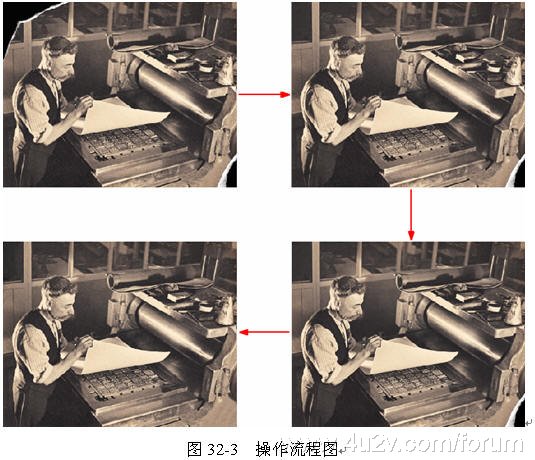
操作步驟
(1) 打開文件。使用 Photoshop CS 打開素材圖片。
(2) 圈出選區。使用【矩形選框工具】圈出選區,如圖 32-4 所示。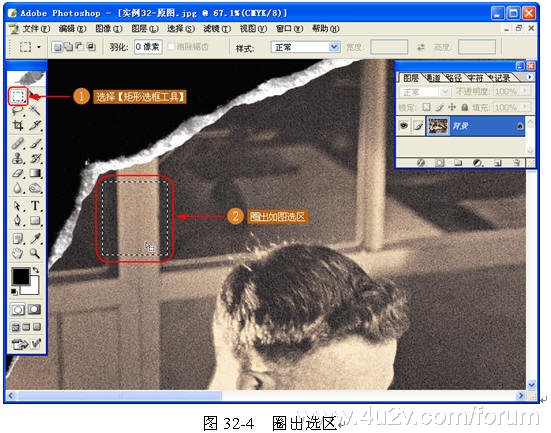
(3) 使用【自由變換】命令。按 Ctrl+J 快速復制出圖層,再對新復制的層使用【自由變換】命令,如圖 32-5 所示。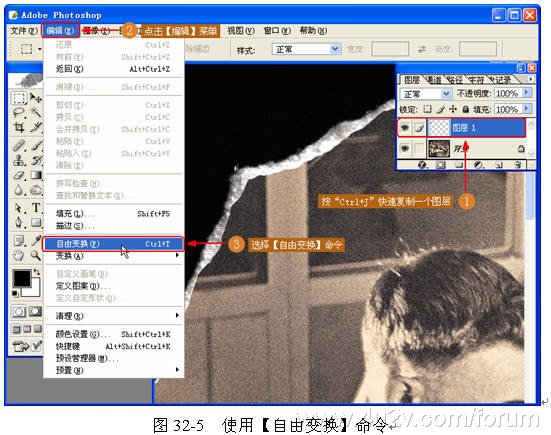
(4) 拉伸填補圖像。在【自由變換】命令的基礎上進行拉伸,填補殘缺圖像,如圖 32-6 所示, 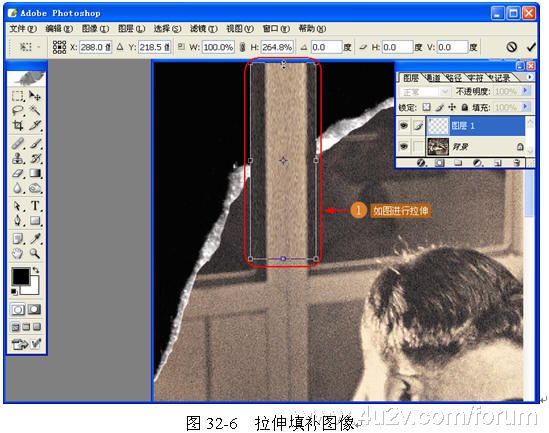
(5) 合并圖層。選擇【圖層】|【合并可見圖層】命令合并圖層,如圖 32-7 所示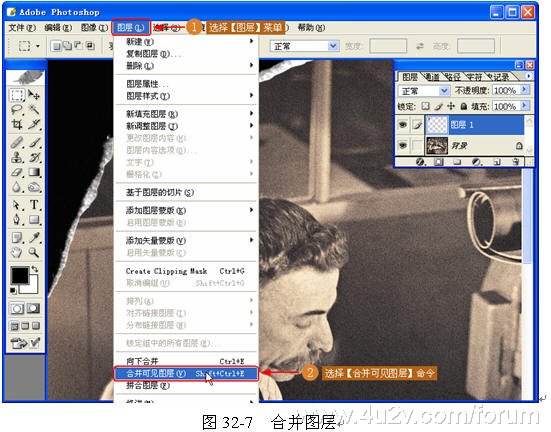
(6) 修復殘缺圖像。使用【仿制圖章工具】修復照片殘缺部分,如圖 32-8 所示。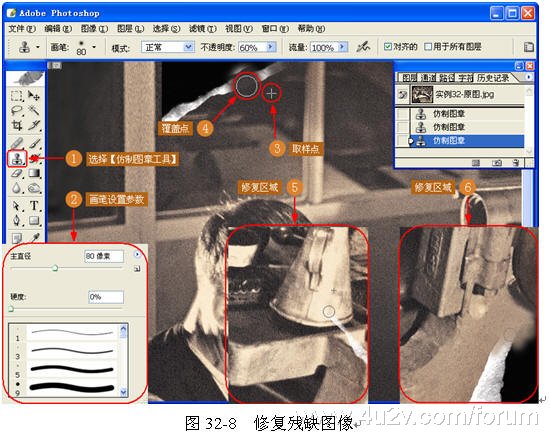
(7) 完成操作。整個實例操作完畢,效果如圖 32-9 所示。 
推薦設計

優秀海報設計精選集(8)海報設計2022-09-23

充滿自然光線!32平米精致裝修設計2022-08-14

親愛的圖書館 | VERSE雜誌版版式設計2022-07-11

生活,就該這麼愛!2022天海報設計2022-06-02
最新文章

5個保姆級PS摳圖教程,解photoshop教程2023-02-24

合同和試卷模糊,PS如何讓photoshop教程2023-02-14

PS極坐標的妙用photoshop教程2022-06-21

PS給數碼照片提取線稿photoshop教程2022-02-13








